Hogyan ellenőrizhető, hogy egy videó, zene vagy iTunes fájl DRM-védett-e

Multimédiás fájltartalmat szeretne megosztani más eszközökkel, de elbátortalanodott a beágyazott védett védelem, például a DRM miatt? Ez a cikk segít a DRM-védelemmel rendelkező fájlok egyszerű és részletes ellenőrzésében.
DRM-védelem dióhéjban
Manapság számos jogi perbe tartozik szerzői jogok megsértése . Ehhez DRM megoldást jelentett, és széles körben alkalmazzák hardverre, szoftverre és más típusú fájltartalomra.
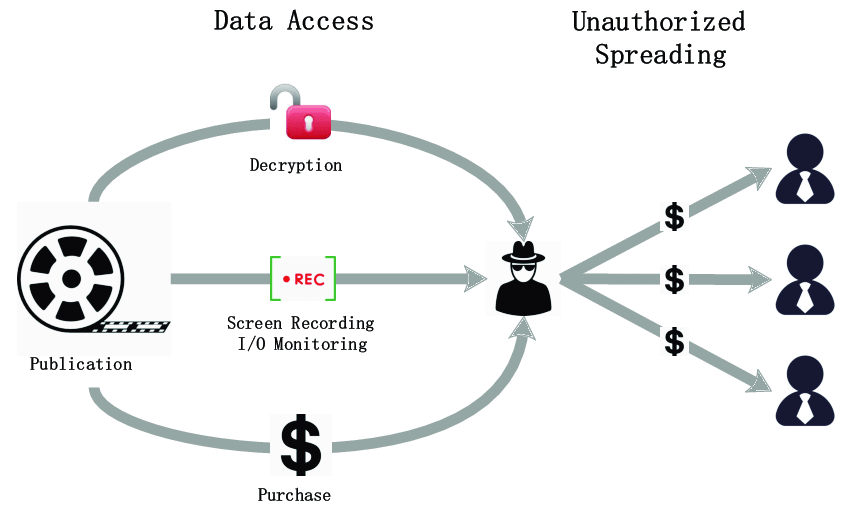
DRM vagy digitális jogkezelés a szerzői jog által védett anyagokhoz való hozzáférés ellenőrzésével, korlátozásával vagy minimalizálásával tartja biztonságban a tartalmat. Számos DRM technológiai besorolás létezik. Egyes márkák vagy kiadók ellenőrző kulcsokat, licenceket, sőt jelszavakat is használnak biztonsági kódként. A DRM példák a következők:
- Egyes CD-típusok zavaró információs biteket tartalmaznak, amelyek bonyolulttá teszik a tartalom bemásolását. És bizonyos típusú CD-k csak egy kiválasztott CD-lejátszóban játszhatók le, hogy megakadályozzák az illegális másolást és terjesztést.
- Tartalomkódoló rendszer DVD-n és AACS Blu-ray lemezeken. Ez a program megakadályozza a lemezfilmek sokszorosítását, még a rippelő szoftver sem működik többnyire.
- Ha az iTunesról van szó, az Apple minden zenei gyűjteményében titkosítja a DRM-rétegeket. Ez szabályozza az előfizetések méltányos használatát.
- Az Amazon Kindle e-könyvei DRM-mel rendelkeznek. Ez megakadályozza, hogy a Kindle felhasználók Kindle e-könyveket áruljanak webhelyükről.
Összefüggő: Hogyan állapítható meg, hogy egy e-könyv DRM-védett
Annak ellenére, hogy a DRM biztosítja a magánélet védelmét, néha bosszantó lehet. A DRM-védett fájlok problémát okozhatnak a merevlemezen, mivel a védett és nem védett fájlok átfedhetik egymást, ami zavart okozhat. Ezenkívül a DRM használatával még a jogos vásárlók is korlátozottan férhetnek hozzá a termékhez.
Bár a DRM használata nem olyan gyakori a megvásárolt tartalomnál , egyesek bizonyos módon még mindig titkosították a DRM-et.
Windows 10 rendszerű számítógépeken az alábbiakban bemutatjuk, hogyan ellenőrizheti vagy ellenőrizheti a DRM-védelmet egy adott fájlon belül. Koncentráljunk az audio- és videofájlokra.
DRM-védett audio- és videofájlok ellenőrzése
A fájlokat mappánként vagy egyenként is ellenőrizheti.
Egyéni audio-/videofájl DRM-védelem ellenőrzése
- Válassza ki a kívánt multimédiás fájlt.
- Ezután kattintson rá jobb gombbal a megnyitásához „Tulajdonságok” bár menü.
- A tulajdonságok menüsorban kattintson a "Részletek"
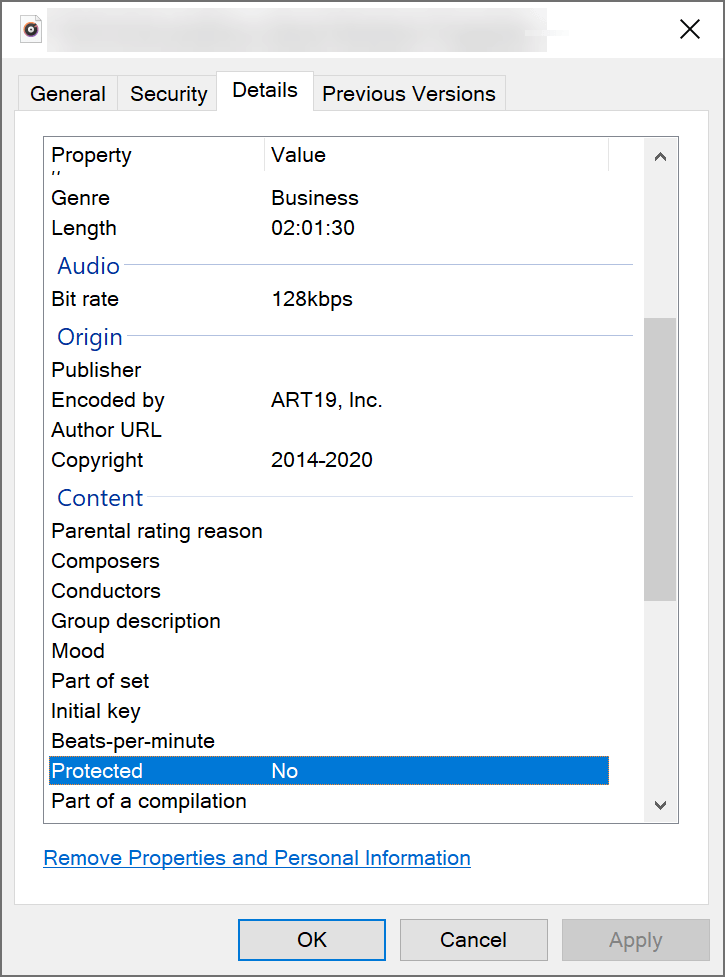
- A részletek lap kiválasztási listája között keresse meg "Védett".
- Ebben a kiválasztásban ellenőrizheti, hogy a fájl rendelkezik-e DRM-védelemmel.
- Ha a védett kijelölés azt mondja "IGEN" , a médiafájl DRM-védett.
- Ha azt mondja "NEM" , ez azt jelzi, hogy a médiafájl nem rendelkezik DRM-védelemmel.
Multimédiás fájlmappa DRM-védelem ellenőrzése
A Multimedia Folder DRM ellenőrzési eljárásai megegyeznek az egyedi ellenőrzési eljárásokkal.
- Először nyissa meg a médiafájl mappáját. Menj ide "Kilátás" majd válassza ki a "Részletek"
- Most kattintson a jobb gombbal bármelyik fejléctáblázatra, például a fájlok nevére és címére.
- Ezt követően megjelenik egy menüsor, amelyen a "Védett" listáiban.
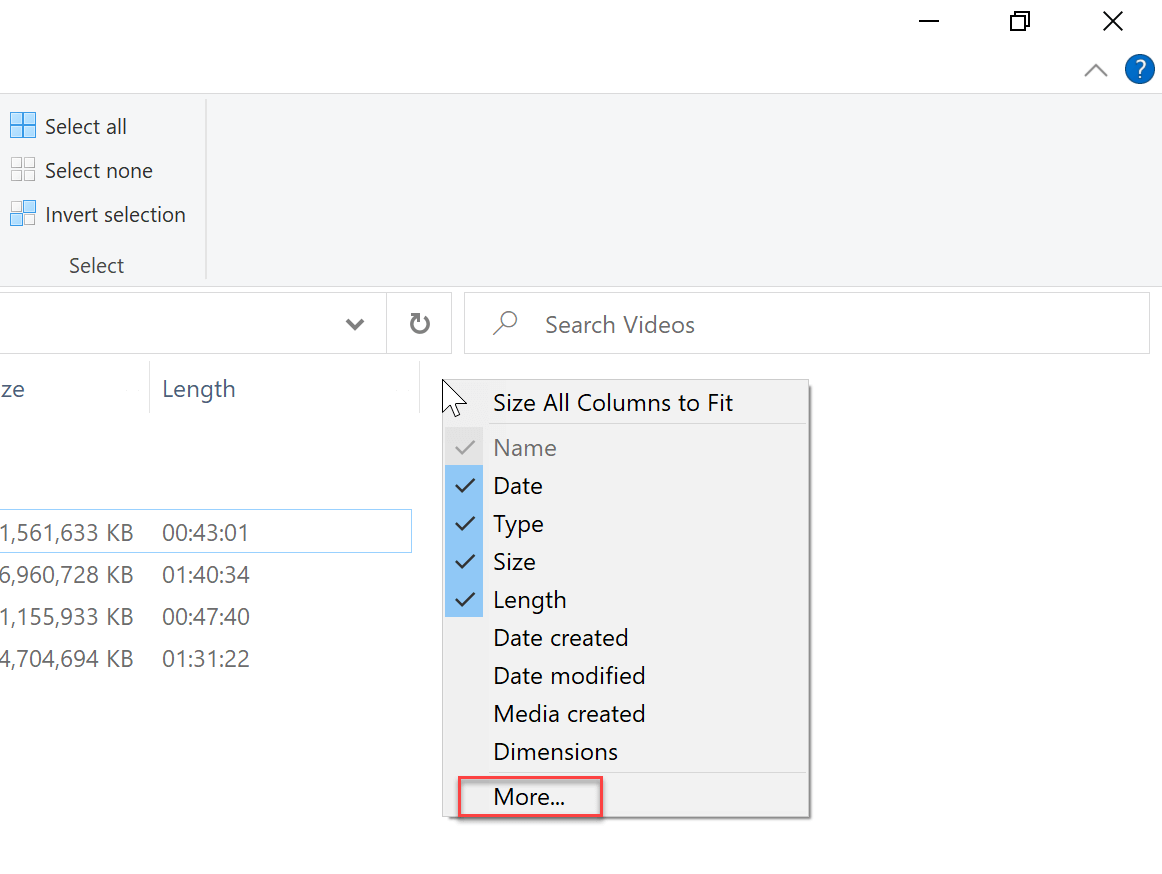
- Néha ez a kijelölés nem jelenik meg a listákban. Ebben az esetben egyszerűen válassza ki "Több" .

- Miután kiválasztotta vagy bejelölte a jelölőnégyzetet a "Védett" Ha kiválasztja, látni fogja, hogy minden olyan fájl meg lesz jelölve, amelynél igen és nem.
DRM-titkosítás ellenőrzése Digital Versatile Disc vagy Digital Video Disc (DVD) lemezen
A DVD-k DRM-je könnyen ellenőrizhető, még akkor is, ha nem helyezi be a számítógép lemezmeghajtójába.
Alapvetően egy hivatalos boltban vásárolt lemez DRM-védett lemezként lesz megjelölve. Egyszerűen ellenőrizheti a következőket:
- Az eredeti vagy licencelt DVD-másolatok ára magasabb, mint a nem licencelt másolatok.
- A licenclemez celofános szürke műanyag kötegébe többnyire 3 ásó vagy ékszertok van nyomva.
- A licencelt lemez közepén egy szerzői jogra vonatkozó felirat, a mozgókép elején pedig szerzői jogi megjegyzés található.
- A licencelt DVD-k egyedi és kifinomult menüvel és funkciókkal rendelkeznek.
De ha még mindig kétségei vannak, használja DVDFab jelszó DVD-hez , képes észlelni a DRM-információkat, és eltávolítani a DRM-et.
DRM-titkosítások ellenőrzése az iTunes alkalmazásban
- Először nyissa meg az iTunes-t
- Ezután válassza ki "Kilátás" , a megtekintés után kattintson „Nézetbeállítások megjelenítése”.
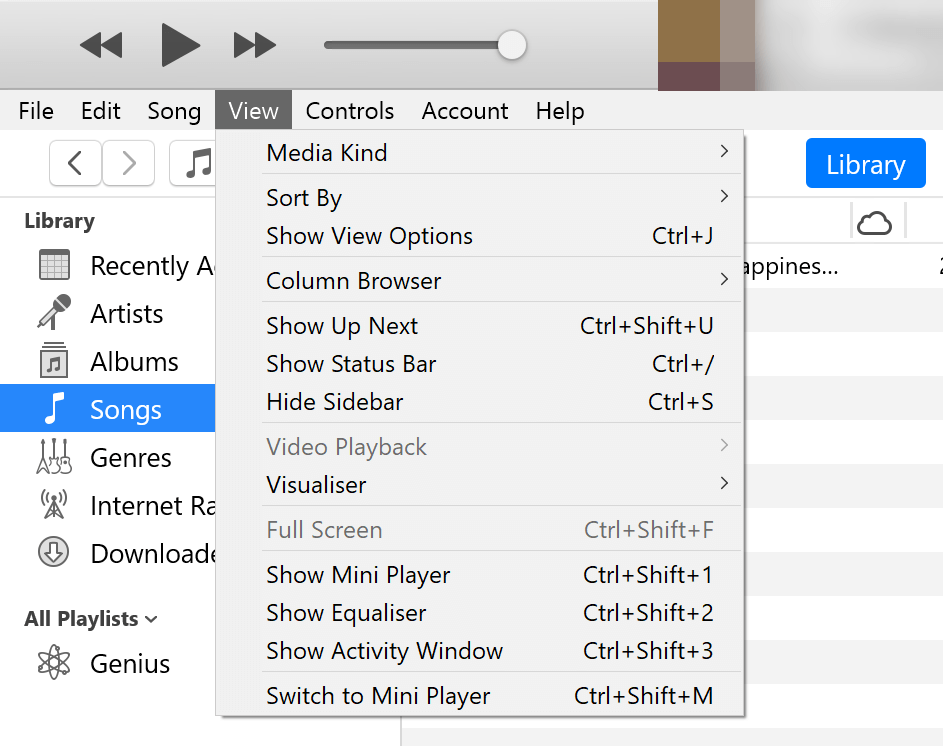
- Lépjen a nézetbeállítások legördülő menüjéhez, és válassza a lehetőséget "Fájl" a "Fajta" .
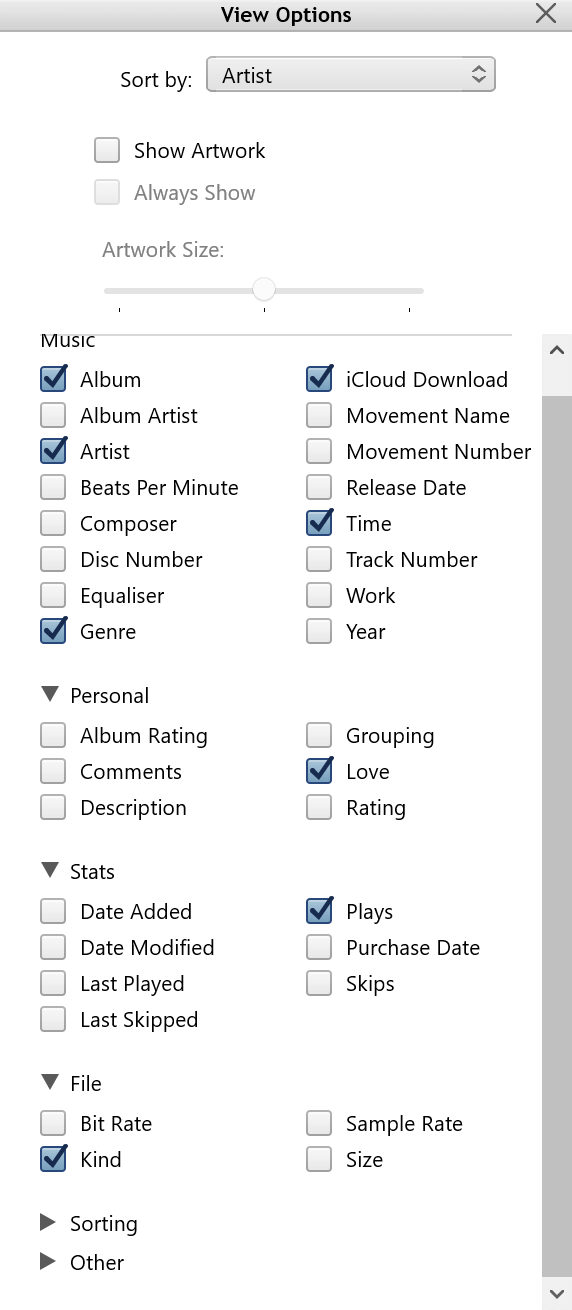
- Ezzel egy oszlop nevezett "Fajta" fog megjelenni. Minden iTunes dalban lesz valami ehhez hasonló.
Olyan dalfájlokat, amelyek "MPEG audio fájl" , „Megvásárolt AAC hangfájl” nem védett DRM-mel. Míg a dalfájlokat, amelyek azt jelzik „Védett AAC hangfájl” egy olyan dal, amelyet valószínűleg nem lehet lejátszani semmilyen nem Apple-eszközön.
A DRM-védelem eltávolítása a következő médiafájlokról
A DRM-védelem eltávolítása az Apple Music alkalmazásból
A 2009 előtt vásárolt iTunes-dalok, valamint az Apple Musicon található dalok DRM-védelemmel vannak titkosítva.
Ezzel megszüntetheti az iTunes vagy az Apple Music DRM-védelmét DVDFab DRM eltávolítása az Apple számára . Ez az eszköz más iTunes-szolgáltatásokhoz, például iTunes M4P-dalokhoz illeszkedik.
Mindannyian tudjuk, milyen szigorú az Apple, amikor termékeik kizárólagosságáról van szó. Még törvényes vásárlók néha gondot okoz a vásárolt termék élvezetével, ha jogosulatlan, nem Apple-eszközökkel használják.
DVDFab DRM eltávolítása az Apple számára
egy olyan program, amely a legálisan vásárolt termékek DRM-titkosításának eltávolítására szolgál, beleértve az Apple zenét, filmeket, TV-műsorokat és hangoskönyveket.
Ingyenes letöltés
Ingyenes letöltés
Az EPUB/Kindle Books DRM-védelem eltávolítása
Vannak olyan típusú e-könyvek, amelyek nem vihetők át más jogosulatlan eszközökre, például az Amazon Kindle könyvei. Ennek az az oka, hogy az ilyen típusú e-könyvek tulajdonosi védelemmel rendelkeznek.
Ebben az esetben használhatja Epubor Ultimate a DRM-védelem letiltásához vagy eltávolításához.
Hogyan lehet eltávolítani a DRM-et az Audible hangoskönyvekből
Sok rögzített könyv vagy hangoskönyv egy adott típusú hangalkalmazáshoz vagy -kezelőhöz van formázva, vagy védett védelem alatt áll.
Ehhez egyszerűen használjon egy olyan eszközt, amely könnyen visszafejti a védett hangoskönyveket. Egy példaként használható eszköz az Epubor Audible Converter .
Emlékeztető:
Nincsenek egyértelmű szabályok a DRM védelem megszüntetésére, de ahogy a bevezetőben is elhangzott, manapság nagyon sok jogi pert okoz szerzői jogok megsértése.
Ez a DRM eltávolítását jelenti illegális kereskedelmi célokra és nem kizárólag személyes használatra bűncselekménynek tekinthető .



